Cómo crear tonos de llamada fácilmente en tu iPhone

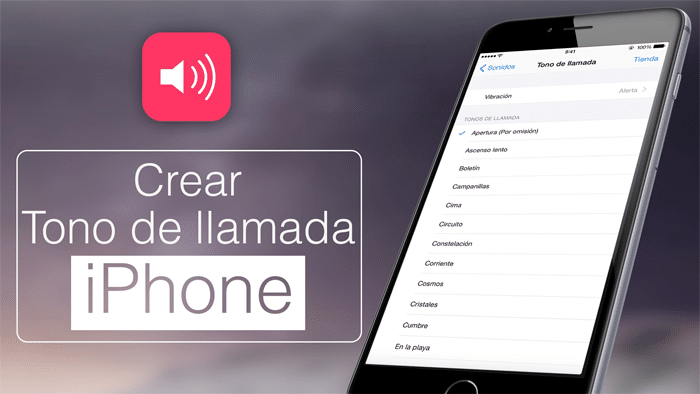
Que el iPhone es el mejor smartphone del mercado ya no es noticia. Lleva años siéndolo. Sin embargo, la personalización es un aspecto en el que sigue estando por detrás de Android. Además de poder cambiar el fondo de pantalla, es muy poco lo que puedes personalizar en el iPhone. A menos claro, que decidas optar por el jailbreak.
Hasta ahora, usar una canción como tono de llamada (ringtone) en el iPhone no era tarea fácil. Debido a que los archivos de ringtones de iOS están en formato M4R, y no se podían guardar en el dispositivo para ser usaos como tono de llamada.
Por suerte, existen métodos alternativos para usar nuestras canciones favoritas como tonos de llamada en el iPhone. Y esta vez ha sido Apple quien nos ha dado la herramienta necesaria para hacerlo.
La buena noticia es que Apple ha hecho GarageBand gratis para todo el mundo, y se puede utilizar para crear tonos de llamada. En concreto, puedes utilizarlo para convertir una canción de tu biblioteca de música en un tono de llamada.
GarageBand tiene un montón de herramientas de grabación, pero para nuestro propósito, necesitamos la herramienta de grabación de audio. Sólo tienes que seguir los pasos a continuación.
Paso 1. Descarga la aplicación de GarageBand en tu iPhone.

Paso 2. Abre la aplicación y ve deslizando hacia la derecha hasta que veas la funcionalidad de 'Grabador de Audio'. Cuando estés en el grabador de audio, toca encima para abrir la funcionalidad.
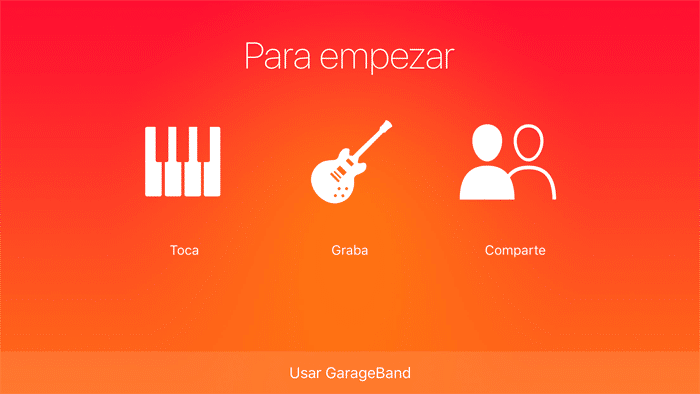
Paso 3. Toca el botón pistas en la parte superior, y pulse el botón de metrónomo. De manera predeterminada, este botón es de color azul para indicar que está activo. Cuando se toca, se apaga, que es lo que tienes que hacer.
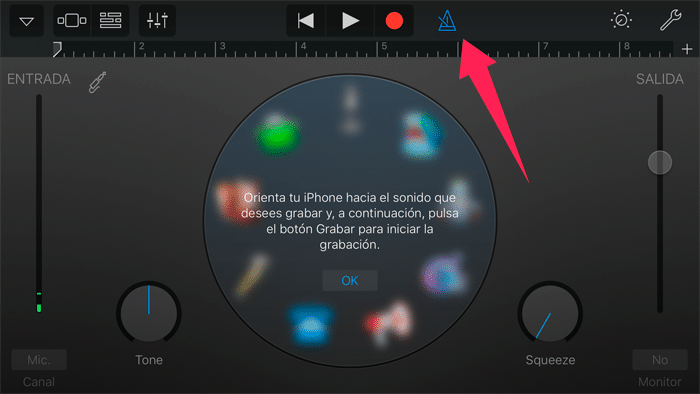
Paso 4. Ahora que el metrónomo está desactivado, pulsa el botón que está debajo del botón con forma de engranaje en la parte superior derecha.
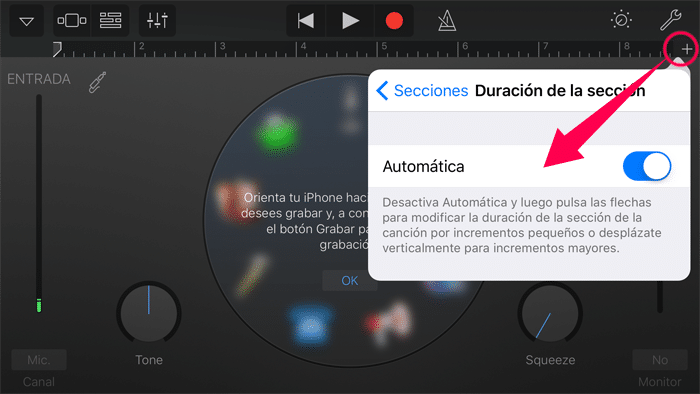
Esto añadirá una sección de canción. Toca, pon la longitud en 'Automático' y vuelve haciendo clic en 'Hecho'.
Paso 5. De vuelta en la pantalla principal grabadora de audio, pulse el botón de bucle junto al icono de engranaje.
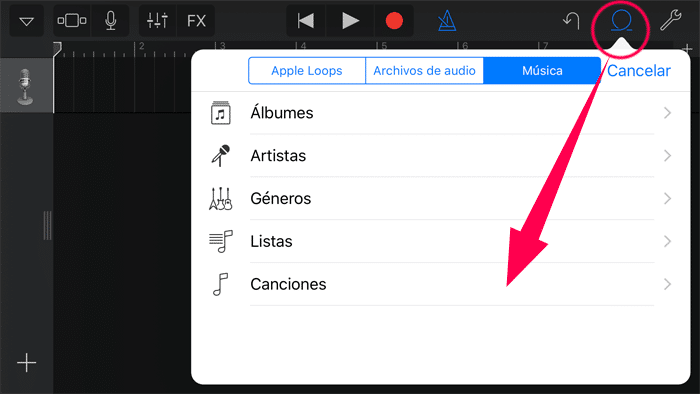
Ve a la pestaña 'Música'. Toca y elige la canción que deseas utilizar como tono de llamada. Presiona y mantenga presionado hasta que se agregue a la herramienta grabadora de audio. Asegúrate de que la canción comienza en 0 segundos. Si no lo hace, arrástrala a la salida.

Paso 6. Toca en el botón con forma de triángulo invertido en la superior izquierda. Seleccione 'Mis canciones'. La canción se guarda como un proyecto en tus canciones de GarageBand.
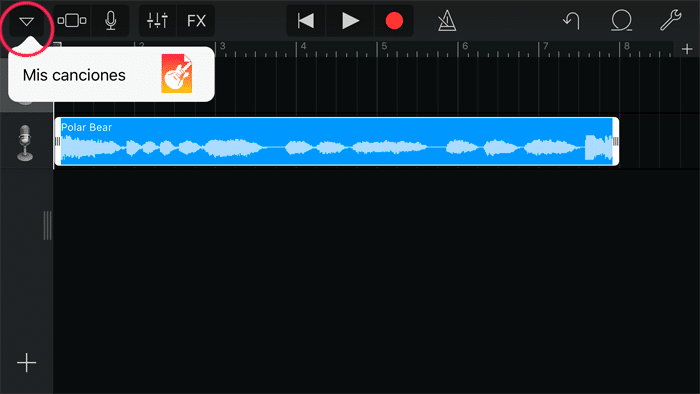
Paso 7. Pulsa en 'Seleccionar' en la parte superior derecha, y todas las canciones comenzarán a temblar como lo hacen cuando se eliminan las aplicaciones desde la pantalla principal.
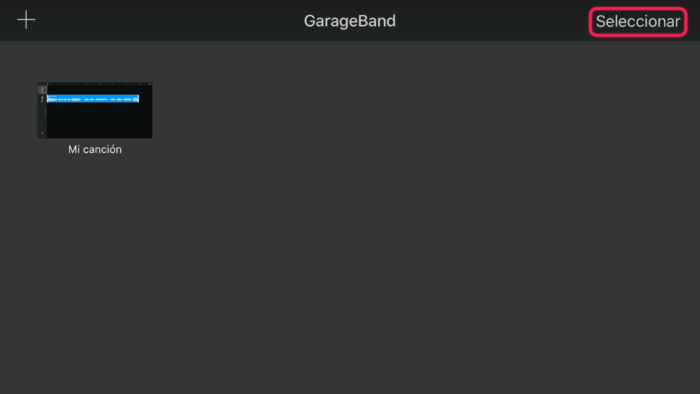
Paso 8. Toca la canción que deseas exportar y pulse el botón de compartir en la parte superior izquierda.
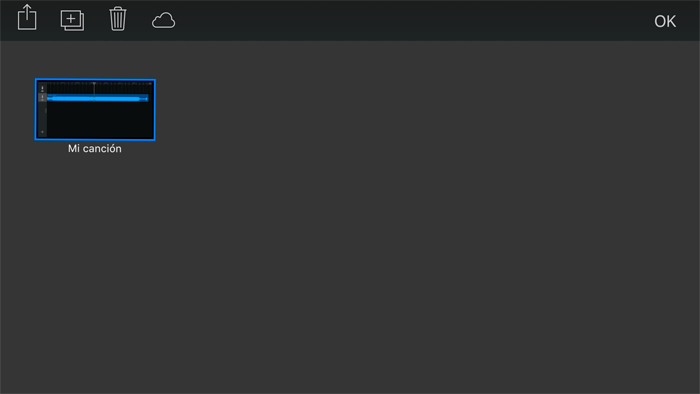
Paso 9. En el menú acción, seleccione 'Tono'. Introduce un nombre para el tono de llamada.
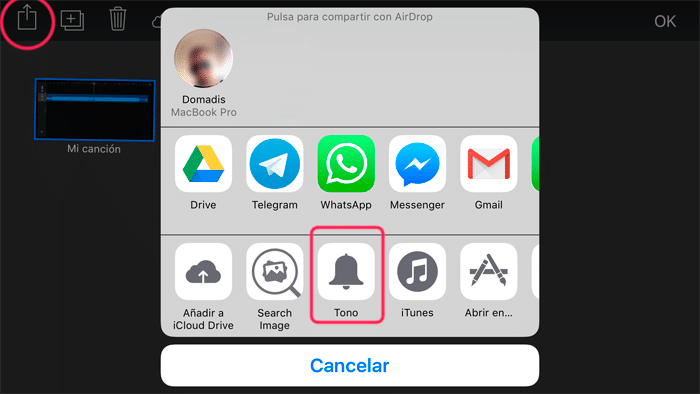
GarageBand cortará automáticamente la canción a 30 segundos, la longitud correcta para un tono de llamada, y lo exportará a tus sonidos.
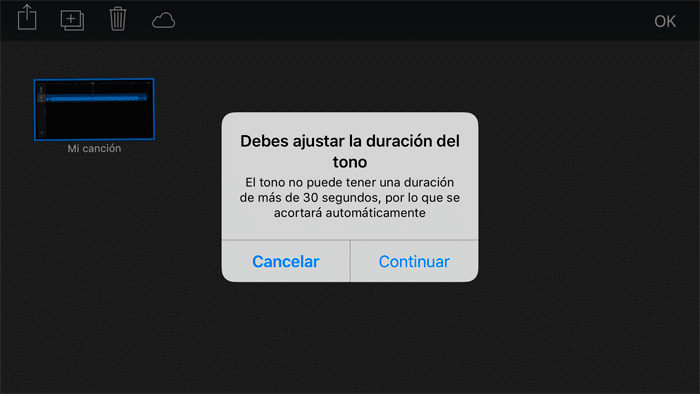
Paso 10. Pulsa en 'Continuar' y en la siguiente ventana puedes cambiar el nombre del tono si así lo quieres. Finalmente pulsa en el botón 'Exportar' para añadir el tono que acabas de crear a tu iPhone.
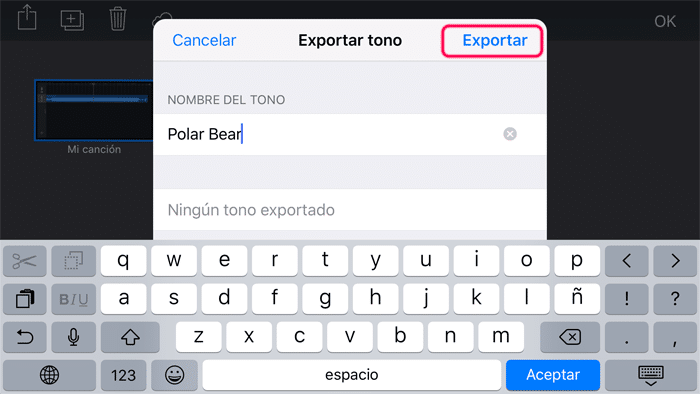
Si todo ha ido bien verás un mensaje dice que la exportación ha sido correcta. Desde dicha ventana puedes hacer clic en 'utilizar sonido como…' para usarlo como tono de llamada o tono de mensaje.
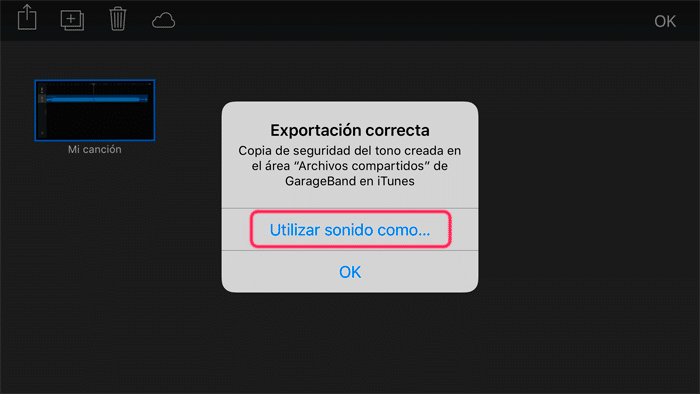
También puedes elegir el tono que acabas de crear en: Ajustes > Sonidos y vibraciones > Tono de llamada.
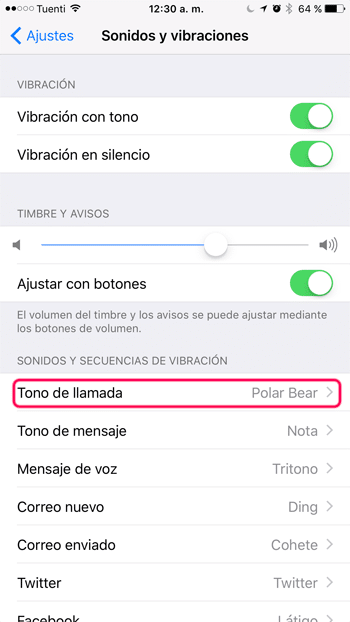
Y eso es todo, ahora ya sabes cómo usar cualquier canción en tu iPhone como un tono de llamada o ringtone.
Si te gustó este post, no olvides darle a 'Me Gusta' y compartirlo en tu red social favorita.






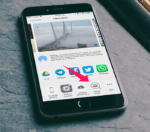
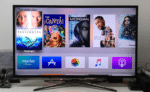

Tonos de llamada gratis
3 mayo, 2017No puedo cargar archivos en Grab
sonnerie samsung
3 mayo, 2017Gracias por este gran artículo musical.
suonerie
3 mayo, 2017Gracias He creado con éxito un tono de llamada para mi iPhone.
ringtones
3 mayo, 2017Normalmente descargo tonos de llamada para mi iPhone a través de iTunes.
Ali
3 mayo, 2017many thanks a good deal this amazing site can be conventional in addition to relaxed.
Shizuke
3 mayo, 2017Very interesting sharing and I am also in need of solving that problem.
dreambigfat123534
3 mayo, 2017Gracias por el artículo . Ya sabes cómo instalarlo. ¿Y la canción? Eche un vistazo a Yotonos.com . sintetiza todos los tonos de llamada gratuitos aptos para todos los dispositivos.
dreambigfat12345
3 mayo, 2017Descargue e instale tonos de llamada simple y gratis en Iphone y otros dispositivos en http://yotonos.com/ .
Musicdel
3 mayo, 2017many thanks a good deal this amazing site can be conventional in addition to relaxed.
Dababy height
3 mayo, 2017Will such things be continued in the years to come. That’s what I’ve been thinking about for a long time. Thank you for this useful information